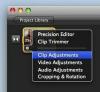Slik ser du anropsloggen din på Skype. Når du begynner å bruke Skype til å ringe og motta anrop, kan det hende du bruker mer tid på å ringe på datamaskinen enn på hjemmetelefonen. Og det er enkelt å slå opp akkurat hvilke samtaler du har foretatt. Skype har lagt til en hendig "Historikk"-funksjon som lar deg se anropshistorikken og mer.
Trinn 1
Klikk "Start" fra Windows.
Dagens video
Steg 2
Klikk på "Programmer" eller "Alle programmer", avhengig av Windows-versjonen din, eller "Programmer" hvis du bruker en Mac.
Trinn 3
Klikk "Skype".
Trinn 4
Klikk "Skype" igjen, eller "Kjør Skype", avhengig av hvilken versjon av Skype du bruker.
Trinn 5
Klikk på "Historikk"-fanen. Denne kategorien vises i midten av Skype-vinduet og inneholder et ikon for en bok. Du vil legge merke til at det er fanen lengst til høyre.
Trinn 6
Klikk "Vis" fra menyen øverst i Skype-vinduet, og velg deretter "Vis adresselinje". Dette bør utløse utseendet til en stolpe langs bunnen av Skype-vinduet. Hvis linjen forsvinner når du gjør dette, klikk "Vis" og deretter "Vis adresselinje" igjen.
Trinn 7
Se historien til utgående anrop du har foretatt med Skype ved å klikke på forstørrelsesglasset i linjen nederst i Skype-vinduet. Etter at menyen vises, klikker du på den blå pilen ved siden av menyelementet «Utgående anrop». Legg merke til at forstørrelsesglasset er erstattet med den blå pilen.
Trinn 8
Se loggen over innkommende anrop du har besvart ved å klikke på ikonet ved siden av «Søkelogg», og velg deretter den grønne pilen ved siden av «Innkommende anrop».
Trinn 9
Se anrop du har gått glipp av ved å klikke på det røde menyikonet som vises ved siden av menyelementet «Tabte anrop».
Trinn 10
Se talemeldinger mottatt ved å klikke på ikonet ved siden av «Søkelogg». Klikk deretter på det grå-hvite båndikonet ved siden av menyvalget «Talepost».
Trinn 11
Se alle anrop du har foretatt, mottatt og tapt ved å velge dobbeltpilikonet. Dette er menyelementet "Alle anrop".
Trinn 12
Legg merke til at dato, klokkeslett og varighet for alle samtaler er oppført rett under enten kontaktnavnet eller telefonnummeret.
Trinn 13
Gå tilbake til standardinnstillingen ved å velge «Alle hendelser», som vises ved siden av bokikonet.
Ting du trenger
Datamaskin med Internett-tilgang
Skype-konto
Tips
Fra "Historikk"-listen kan du legge til telefonnumre i kontaktlisten din, fjerne kontakter fra kontaktlisten din, blokkere brukere, sende brukere en tekstmelding og mye mer. Bare høyreklikk på telefonnummeret eller kontaktnavnet, og velg deretter ditt valg. Ring hvem som helst i anropsloggvisningen ved å dobbeltklikke på telefonnummeret eller kontaktnavnet.